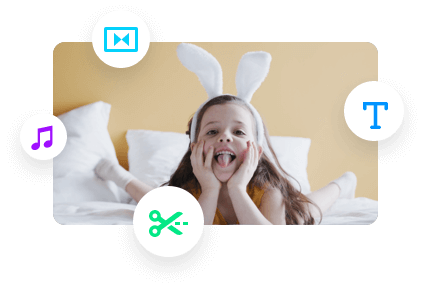总结:想知道如何从MKV视频中提取字幕以供进一步使用?如果你正在读这一页,你就来对地方了。让我们通读这篇文章,了解3种从MKV视频中轻松提取字幕的方法。
“如何从MKV文件中提取字幕?”我想编辑一个MKV视频,但当我创建新的视频没有字幕。谢谢。”
Quora的一个用户
像这个用户一样,您可能希望从MKV视频中提取字幕以进行配音或其他用途,例如YouTube分享。如果您正在寻找从MKV视频中提取字幕的方法,那么您来对地方了。让我们通过本指南并获得从MKV提取字幕的3种方法。

图像板:如何从MKV提取字幕
快速导航:
第1部分。3种方法从MKV提取字幕
- 1.MKVToolNix (mkvextractgui - 2.)
- 2.VideoProc
- 3.DVDFab视频转换器
1.MKVToolNix (mkvextractgui - 2.)
MKVToolNix是一套工具,可以帮助您更改欧宝obo客服电话,创建,查看,合并,拆分,加入和检查MKV文件。有了这些工具,您可以轻欧宝obo客服电话松地从MKV视频中撷取字幕。它支持将各种视频、音轨和字幕等文件转换成MKV文件。如果需要的话,您还可以使用它从MKV文件中提取视频和音乐文件。按照以下步骤从MKV文件中提取字幕:
步骤1。在您的设备上下载并安装MKVToolNix,然后下载MKVExtractGUI-2.exe并将其放入MKVToolNix文件夹中。双击它来启动它。(没有MKVToolNix, gMKVExtractGUI将无法运行。)
步骤2。导入MKV文件并设置导出目的地。然后选择你想从MKV视频中提取的字幕,通过勾选它旁边的框。
步骤3。点击“提取”按钮,从MKV视频撕下字幕。将以SUB、ASS或SRT格式提取字幕。输出格式取决于MKV视频中字幕的原始格式。

图像板:3种方法提取字幕从MKV - MKVExtractGUI
小贴士:
2.VideoProc
VideoProc是一个很棒的视频编辑器,支持在Windows或Mac电脑上轻松地从MKV文件中提取字幕。此外,它是一个强大的视频编辑器,视频转换器和屏幕记录器。只需尝试这个工具,从MKV文件快速提取字幕:
步骤1。在你的Windows或Mac上下载并安装VideoProc。运行它并在这里导入你的MKV视频。
步骤2。单击“工具箱”图标,找到“导出字幕”选项,然后双击它以选择输出字幕文件格式。您还可以使用修剪功能提取部分字幕。单击Done。
步骤3。点击RUN按钮开始从MKV视频中提取字幕作为SRT或ASS字幕文件。

图像板:3种方法提取字幕从MKV - VideoProc
3.DVDFab视频转换器
DVDFab视频转换器是一个最终和强大的视频转换器,可以转换视频从一种格式到另一种。你可以用它来提取字幕从MKV,编辑MKV,转换MKV到MP4或任何其他视频或音频格式。让我们在下面试试:
步骤1。下载DVDFab到您的电脑,并选择“转换器”模块。然后在这里上传你的MKV文件。
步骤2。点击“高级设置”,点击额外的子菜单按钮,选择“提取到idx/sub文件”,从MKV提取字幕。你也可以在这里编辑你的视频。

图像板:3种方法提取字幕从MKV - DVDFab
第2部分。如何为在线视频添加字幕
如果你想为在线视频免费添加字幕呢?FlexClip非常适合你。这是一个令人印象深刻的视频编辑器以及视频制作器,可以帮助您轻松免费在线编辑视频。你可以添加字幕,添加音乐,添加文本,加快,合并,添加过滤器,转换视频格式和更多。
步骤1。开放FlexClip在您的浏览器上,并单击制作免费视频开始。

图像板:如何编辑视频在线免费-步骤1
步骤2。然后你可以快速地为在线视频添加字幕。点击文本图标,选择文本样式,然后在这里输入字幕。

图像板:如何编辑视频在线免费-第2步
Tips:您也可以选择视频模板并在线定制:
底线
这就是从MKV文件中提取字幕的3种最佳方法,我们也介绍了FlexClip帮助您添加字幕的视频在线免费。现在就试试吧!